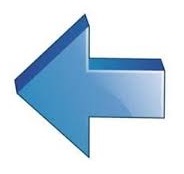Bij het toevoegen van een verluchting bovenop een raam via de functies ‘Algemeen profiel toevoegen’, ‘Extra profiel toevoegen’ of ‘Onderdorpel, koppel-, verhogings-,verbredingsprofielen toevoegen’,was de berekening van het toegevoegde verluchtingsprofiel wel correct, maar de visualisatie als verluchting niet.
Daarom werd in GEGEVENS.PROFIEL.PARAMETERS de functie ‘Verluchting’ zo aangepast dat profielen met deze functie gerekend worden als een type ‘Verbreding’ maar gevisualiseerd worden als een verluchting.
Bij het toevoegen van een profiel met de functie ‘Verluchting’ wordt dit profiel (deze verluchting) op de Editor schets en op de rapportschetsen voortaan gevisualiseerd als volgt:
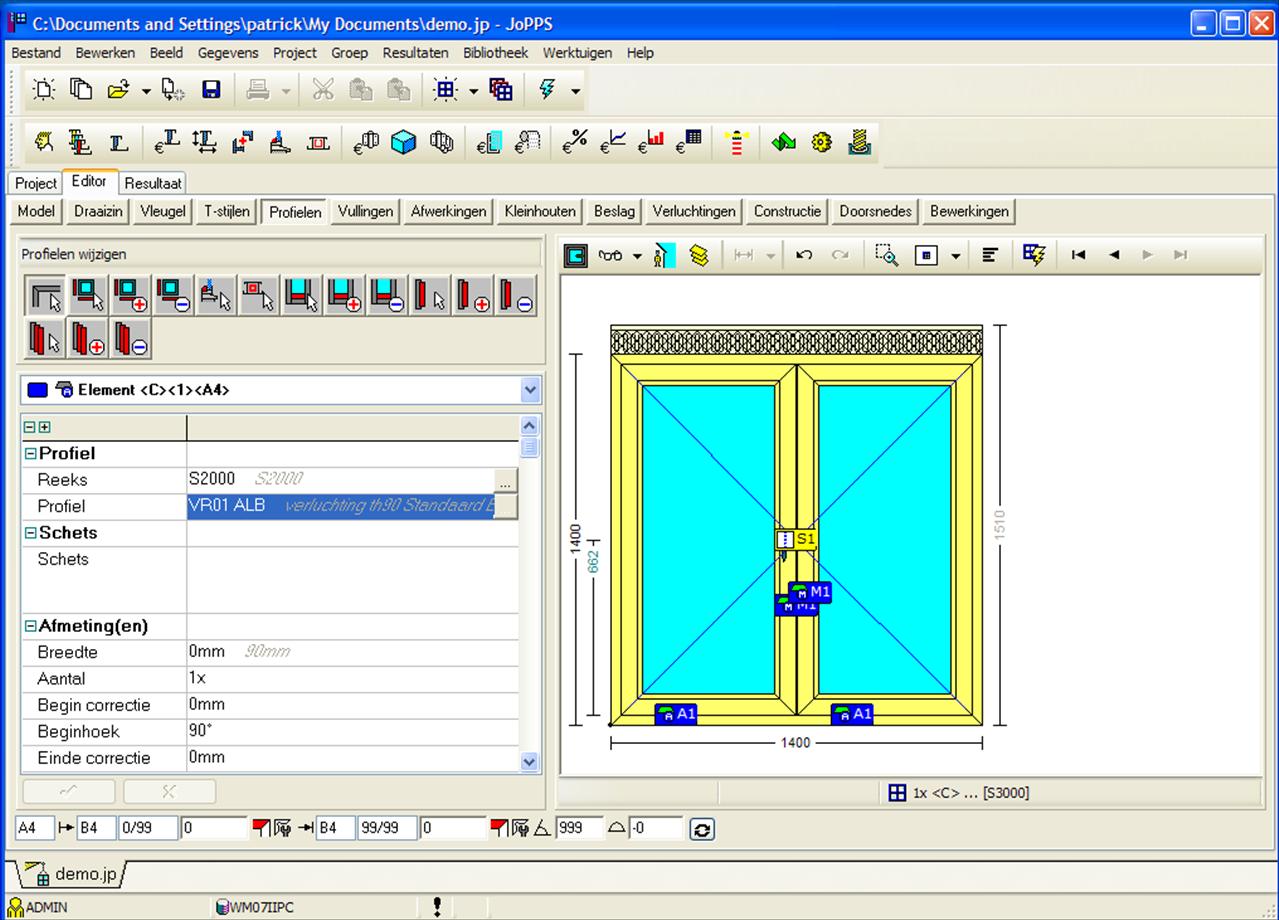
|
Opmerking
Bij het toevoegen van de verluchting via de functies ‘Algemeen profiel toevoegen’ of ‘Extra profiel toevoegen’ worden de afmetingen van het raam niet aangepast. Voeg deze verluchting toe via de functie ‘Onderdorpel, koppel-, verhogings-,verbredingsprofielen toevoegen’ indien u wenst dat de afmetingen van het raam worden aangepast in functie van de afmetingen van de toegevoegde verluchting.
|
Verluchting op raam toevoegen / wijzigen / verwijderen
Voor het toevoegen, wijzigen of verwijderen van een verluchting bovenop een raam zijn aparte iconen voorzien.
 Verluchting op raam toevoegen
Verluchting op raam toevoegen
-
Selecteer in Editor de nieuwe functie ‘Verluchting op raam toevoegen’ en klik het model in kwestie in de schets
-
Definieer de verluchting in kwestie.
-
Reeks en profiel: wijzig de default keuze indien gewenst.
Let op: de verluchtingen die op een raam worden geplaatst moeten de functie ‘Verluchting’ hebben in Gegevens.Profiel.Parameters.
 ook voor deze verluchtingen kan u maken dat bij klik op … in het profielveld enkel de geschikte profielen worden getoond. Doe zoals beschreven onder ‘Selecteren van geschikte profielen’ in what’s new versie 2.84.
ook voor deze verluchtingen kan u maken dat bij klik op … in het profielveld enkel de geschikte profielen worden getoond. Doe zoals beschreven onder ‘Selecteren van geschikte profielen’ in what’s new versie 2.84.
-
Positie: deze verluchingen worden steeds bovenop het raam geplaatst, de positie kan dus niet bepaald / gewijzigd worden.
-
Afmetingen: standaard lengte 0mm, wat betekent dat de afmeting van de verluchting gelijk is aan die van het deel. Definieer eventuele correctiematen indien van toepassing.
-
Kleur: wijzig kleur en kleurgedrag indien van toepassing.
-
Prijs: wijzig de prijsinformatie indien van toepassing.
-
Bevestig onderaan. De verluchting is toegevoegd bovenop het raam en de afmetingen van het raam zijn aangepast conform de hoogte van de verluchting.
 Verluchting op raam wijzigen
Verluchting op raam wijzigen
 Verluchting op raam verwijderen
Verluchting op raam verwijderen
-
Selecteer in Editor de nieuwe functie ‘Verluchting op raam verwijderen’ en klik de verluchting in kwestie in de schets.
-
Bevestig onderaan. De verluchting is verwijderd en de afmetingen van het raam zijn aangepast.
Zie ook: Rooster in functie van profiel dikte